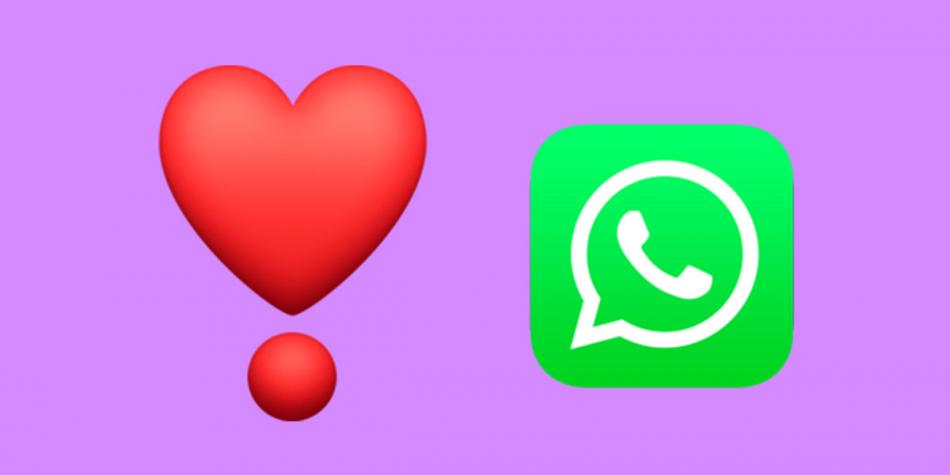Hata kodu 495, PUBG Mobile oyununu güncelleştirirken veya indirirken karşılaşılan bir sorundur. Bu hata genellikle Google Play Store’dan kaynaklanır ve PUBG Mobile’ın yanı sıra diğer uygulamaları da etkileyebilir.
Hata kodu 495’i çözmek için aşağıdaki adımları izleyebilirsiniz:
- Wi-Fi bağlantınızı kontrol edin: PUBG Mobile’ı indirirken veya güncelleştirirken Wi-Fi bağlantınızın stabil olması önemlidir. Wi-Fi bağlantınızda bir sorun varsa, oyunu indirme veya güncelleştirme işlemi kesintiye uğrayabilir. Wi-Fi bağlantınızı kontrol edin ve sorun olup olmadığını görmek için bir web sitesine bağlanmayı deneyin.
- Önbelleği temizleyin: PUBG Mobile’ın önbelleğini temizlemek, cihazınızda depolanan gereksiz dosyaları temizleyebilir ve hata kodu 495 gibi sorunlara neden olabilecek çakışmaları çözebilir. Cihazınızdaki Ayarlar uygulamasına gidin, Uygulamalar ve Bildirimler seçeneğini seçin, ardından Google Play Store’u bulun ve önbelleği temizlemek için “Depolama ve Önbellek” seçeneğini tıklayın.
- Google Play Store’u güncelleyin: Google Play Store’un güncel sürümü olmadığında hata kodu 495 sorunu meydana gelebilir. Google Play Store’u açın ve sol üst köşedeki üç çizgi simgesine dokunun. Ayarlar seçeneğini tıklayın ve eğer güncelleme mevcut ise Güncellemeleri otomatik olarak indirin seçeneğini işaretleyin.
- VPN’i devre dışı bırakın: VPN kullanıyorsanız, hata kodu 495 sorununa neden olabilir. VPN’i kapatmayı deneyin ve oyunu indirip güncellemeyi tekrar deneyin.
- Cihazınızı yeniden başlatın: Cihazınızı yeniden başlatarak, hafızayı temizleyebilir ve hata kodu 495 gibi sorunların çözülmesine yardımcı olabilirsiniz.
Yukarıdaki adımları takip ederek, hata kodu 495 sorununu çözebilirsiniz. Ancak, sorun devam ederse, oyunun geliştiricisi Tencent Games ile iletişime geçebilirsiniz.
Hata kodu 495 Pubg neden olur
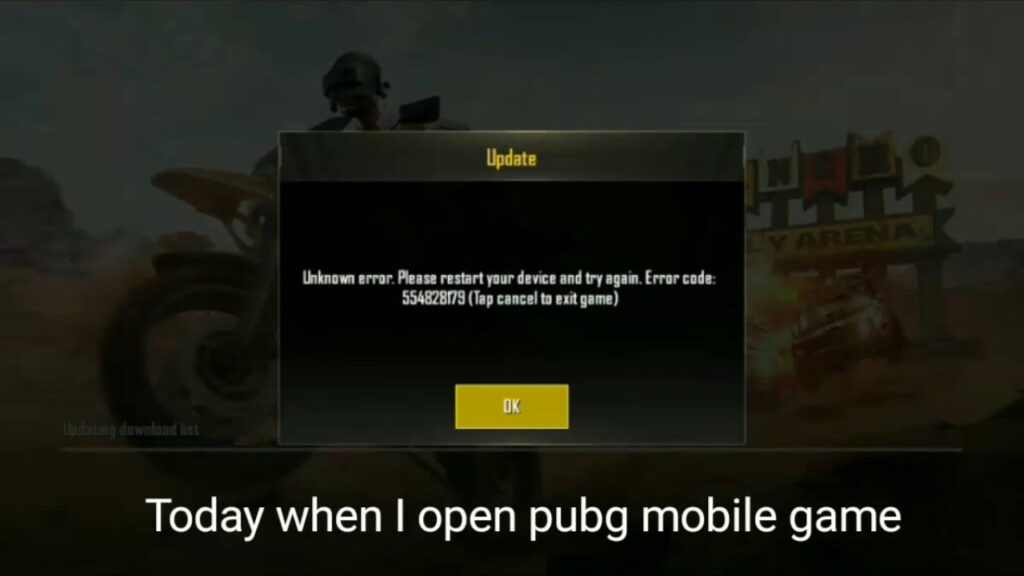
Hata kodu 495, PUBG Mobile uygulaması güncellenirken veya yüklenirken karşılaşılan bir sorundur. Bu hatanın birkaç nedeni olabilir. Bunlardan bazıları:
- İnternet bağlantısı sorunu: Bu hata, yavaş veya dengesiz bir internet bağlantısı nedeniyle ortaya çıkabilir. Eğer internet bağlantınız düşük hızda çalışıyorsa veya bağlantı sık sık kesiliyorsa, PUBG Mobile uygulaması güncellenemez ve Hata Kodu 495 görünebilir.
- Google Play Store sorunu: Hata kodu 495, Google Play Store’da ortaya çıkan bir sorundan kaynaklanabilir. Google Play Store, PUBG Mobile uygulamasını güncelleştirirken hata verirse, bu hatayla karşılaşabilirsiniz.
- Bellek sorunu: Cihazınızın belleği tamamen doluysa veya güncelleme için yeterli alan yoksa, PUBG Mobile güncellemesi başarısız olabilir ve hata kodu 495 ile karşılaşabilirsiniz.
- Uygulama hatası: PUBG Mobile uygulamasındaki bir hata, güncelleme veya yükleme işlemleri sırasında hata kodu 495’e neden olabilir.
Bu nedenlerin yanı sıra, diğer faktörler de Hata Kodu 495’ün ortaya çıkmasına neden olabilir. Bu nedenle, hatanın nedenini doğru bir şekilde teşhis etmek için farklı seçenekleri denemek önemlidir.
Hata kodu 495 Pubg hatası nasıl çözülür?
Hata kodu 495, PUBG Mobile uygulaması güncellenirken veya yüklenirken karşılaşılan bir sorundur. Bu hatayı çözmek için şu adımları izleyebilirsiniz:
- İnternet bağlantısını kontrol edin: İnternet bağlantınızın düzgün çalıştığından emin olun. Yavaş veya kesintili bir internet bağlantısı, güncelleme işlemini başarısız yapabilir. İnternet bağlantınızı kontrol etmek için farklı bir uygulama kullanarak test edebilirsiniz.
- Cihazınızın belleğini kontrol edin: Cihazınızın belleği tamamen doluysa veya güncelleme için yeterli alan yoksa, PUBG Mobile güncellemesi başarısız olabilir ve hata kodu 495 ile karşılaşabilirsiniz. Cihazınızdaki gereksiz dosyaları silerek veya uygulamaları kaldırarak daha fazla alan açabilirsiniz.
- Google Play Store’a erişim sağlayın: Eğer Hata Kodu 495, Google Play Store’da ortaya çıkan bir sorundan kaynaklanıyorsa, Google Play Store’u açarak, hesabınızla oturum açarak ve Play Store’u güncellemeye zorlayarak sorunu çözebilirsiniz.
- PUBG Mobile önbelleğini temizleyin: PUBG Mobile önbelleğini temizlemek, uygulamanın hatalarını çözmek için genellikle işe yarar. Android cihazınızdaki Ayarlar menüsüne gidin, Uygulamaları seçin ve PUBG Mobile uygulamasını bulun. Daha sonra, Önbelleği Temizle seçeneğine dokunarak önbelleği temizleyin.
- PUBG Mobile uygulamasını kaldırın ve yeniden yükleyin: PUBG Mobile uygulamasını kaldırıp yeniden yüklemek, hata kodu 495’in ortadan kalkmasına yardımcı olabilir. Uygulamayı kaldırmak için Ayarlar menüsüne gidin, Uygulamaları seçin ve PUBG Mobile uygulamasını bulun. Daha sonra, Kaldır seçeneğine dokunun ve uygulamayı kaldırın. Daha sonra, Google Play Store’dan yeniden yükleyin.
Bu adımları izleyerek, genellikle hata kodu 495 sorununu çözebilirsiniz. Ancak, sorun devam ederse, PUBG Mobile uygulamasının geliştiricileriyle iletişime geçmek ve destek almak için PUBG Mobile destek sayfasını ziyaret etmek önemlidir.
Pubg mobil 495 hata kodu sorunu kesin çözüm
Pubg Mobile’da hata kodu 495, genellikle Google Play Store’da sorunlardan kaynaklanır. Bu hata kodu, oyunun güncellemelerini veya yeni yüklemelerini indirirken ortaya çıkabilir. Sorun genellikle, Play Store’da bir şeylerin yanlış olduğu anlamına gelir ve kesin bir çözüme ihtiyaç duyar.
Pubg Mobile’da hata kodu 495, genellikle Google Play Store’da sorunlardan kaynaklanır. Bu hata kodu, oyunun güncellemelerini veya yeni yüklemelerini indirirken ortaya çıkabilir. Sorun genellikle, Play Store’da bir şeylerin yanlış olduğu anlamına gelir ve çözüme ihtiyaç duyar.
Bu hatanın çözümü için şu adımları deneyebilirsiniz:
- İnternet Bağlantınızı Kontrol Edin: Bu hata genellikle internet bağlantısı sorunlarından kaynaklanır. Bu nedenle öncelikle internet bağlantınızın stabil olduğundan emin olun.
- Yeniden Başlatın: Cihazınızı yeniden başlatın ve yeniden deneyin.
- Play Store Verilerini Temizleyin: Ayarlar > Uygulamalar > Tümüne Git > Google Play Store > Verileri Temizle > Önbelleği Temizle
- Google Hesabınızı Güncelleyin: Ayarlar > Hesaplar > Google > Hesabı Güncelle
- Google Play Store’u Güncelleyin: Google Play Store uygulamasını güncelleyin.
- VPN Kullanın: VPN kullanarak, farklı bir ülkeden Google Play Store’a erişmeyi deneyebilirsiniz.
Bu adımlardan herhangi biri genellikle hatayı çözer, ancak bazen sorun devam edebilir. Bu durumda, cihazınızın fabrika ayarlarına döndürülmesi gerekebilir. Bu nedenle, sorun devam ederse, teknik destek almanız önerilir.